win10开启定位的方法 win10怎样打开定位服务
更新时间:2023-05-29 13:45:58作者:zheng
我们可以在win10电脑中开启定位功能来方便我们查看地图,那么该如何才能开启win10的定位呢?今天小编就给大家带来win10开启定位的方法,如果你刚好遇到这个问题,跟着小编一起来操作吧。
具体方法:
1.我们打开电脑左侧下方的win10图标。如图。
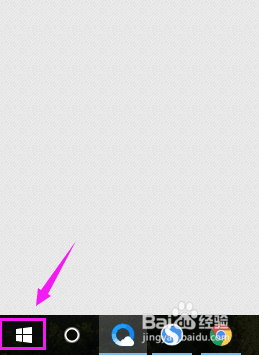
2.我们来选择“设置”,如图。
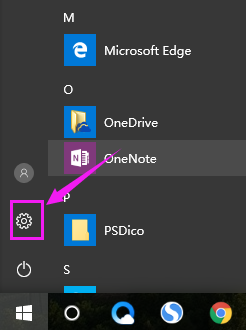
3.我们选择“隐私”,如图。
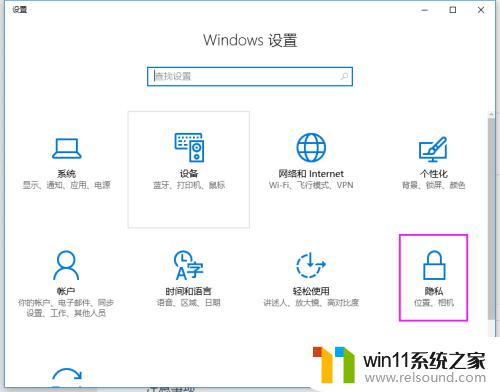
4.我们选择“位置”,如图。
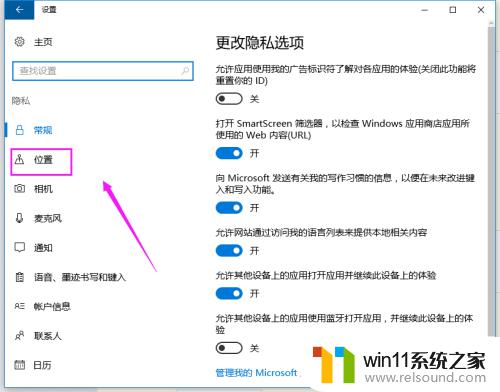
5.在这里,我们就可以看到定位服务功能是关闭着的。如图。
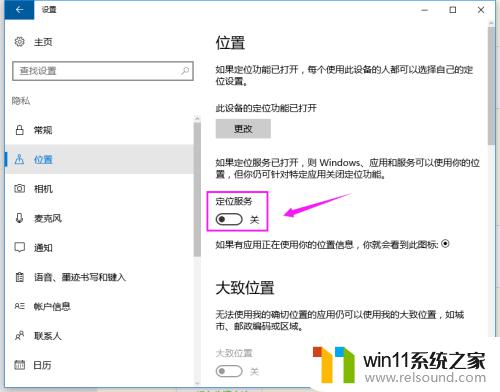
6.我们点击下,就可以进行开启这项功能了。如图。
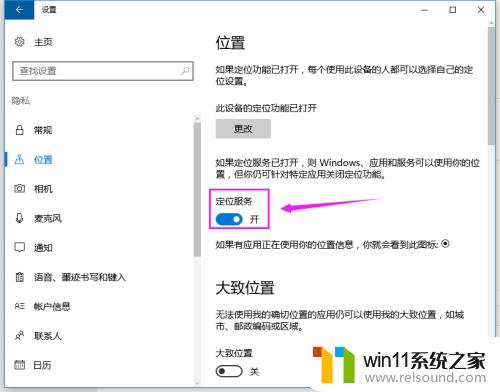
以上就是win10开启定位的方法的全部内容,碰到同样情况的朋友们赶紧参照小编的方法来处理吧,希望能够对大家有所帮助。
win10开启定位的方法 win10怎样打开定位服务相关教程
- win10操作中心怎么打开 win10打开操作中心的方法
- win10鼠标与实际位置偏移怎么办 win10鼠标和实际位置不一样修复方法
- win10无法打开此安装程序包的解决方法 win10无法打开此安装程序包怎么办
- win10打开应用弹出商店怎么办 win10打开应用总是会弹出商店处理方法
- win10查看系统开放端口的方法 win10系统开发端口如何查看
- win10无法打开gpedit.msc
- 怎么去除win10开机密码 清除win10登录密码设置方法
- windows10怎么定时自动关机 windows10设置自动定时关机方法
- 做好的win10系统怎么改uefi启动 win10系统如何更改为uefi启动
- win10关闭启动项的方法 win10如何关闭启动项
- win10不安全连接怎么设置为安全
- win10怎么以兼容模式运行程序
- win10没有wlan连接选项
- 怎么检查win10是不是企业版
- win10怎么才能将浏览过的记录不自动保存
- win10经典开始菜单设置
win10系统教程推荐